Diagramă PowerPoint: Ghid despre cum să utilizați PowerPoint în crearea diagramei de flux
Având o diagramă clară, prezentarea ta va arăta plină de viață și persuasivă. Cine ar dori să urmărească o prezentare plină de text? Chiar dacă prezentați câteva informații spectatorilor dvs., aceștia apreciază mai mult dacă vă ilustrați gândurile folosind diagrame precum organigramă. Power point, la urma urmei, este un software de calculator excelent pe care te poți baza atunci când vine vorba de a face prezentări. Cu toate acestea, este limitat atunci când vine vorba de realizarea de diagrame de flux, deoarece nu este făcut în mod intenționat pentru aceasta în primul rând. Totuși, dacă aveți răbdare să faceți o astfel de muncă și doriți să o încercați folosind PowerPoint, vă vom sprijini în acest sens.
De fapt, acest articol vă va informa tot ce trebuie să știți despre utilizarea PowerPoint într-o astfel de sarcină. Prin urmare, pregătiți-vă în timp ce vedeți liniile directoare complete pe care le puteți urma despre cum să creați o diagramă flux în PowerPoint.
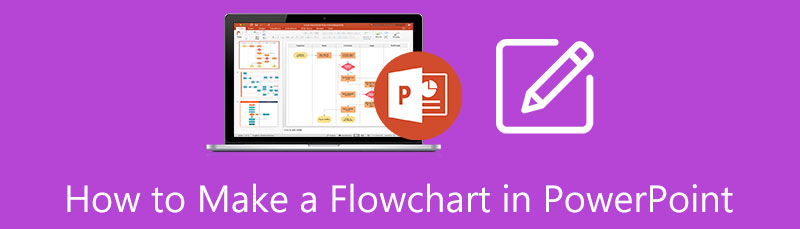
- Partea 1. Modalități de a crea o diagramă de flux în PowerPoint
- Partea 2. O modalitate mult mai simplă și accesibilă de a crea o diagramă de flux
- Partea 3. Întrebări frecvente despre realizarea diagramelor de flux în PowerPoint
Partea 1. Modalități de a crea o diagramă de flux în PowerPoint
Pentru a continua, PowerPoint este unul dintre cele mai utilizate costume de birou de la Microsoft. În plus, deoarece este realizat cu atenție pentru a face prezentări, este văzut și ca unul dintre cei flexibili realizatori de diagrame de flux ai putea avea pe desktop. Cu toate acestea, nu putem nega că obținerea unui PowerPoint nu a fost niciodată o acțiune gratuită. De fapt, va trebui să cheltuiți bani pentru a experimenta scopul său. Prin urmare, considerați-vă norocos dacă îl aveți pe computer, deoarece nu toată lumea își permite. Să începem să ne hrănim cu liniile directoare pentru a crea diagrame de flux în PowerPoint.
Modul 1. Cum să construiți o diagramă de flux în PowerPoint în mod clasic
Când spunem clasic, înseamnă modul obișnuit sau tradițional de a face acest lucru folosind biblioteca de forme. Pentru informarea dumneavoastră, PowerPoint vă permite să construiți diagrame în două moduri diferite, iar primul merge în acest fel.
Deschideți PowerPoint și alegeți inițial o pagină de prezentare goală. Apoi, poate doriți să ștergeți pagina de pe pagina principală de prezentare, ștergând casetele de text implicite. Cum? Faceți clic dreapta pe caseta de pe mouse, apoi faceți clic A tăia.
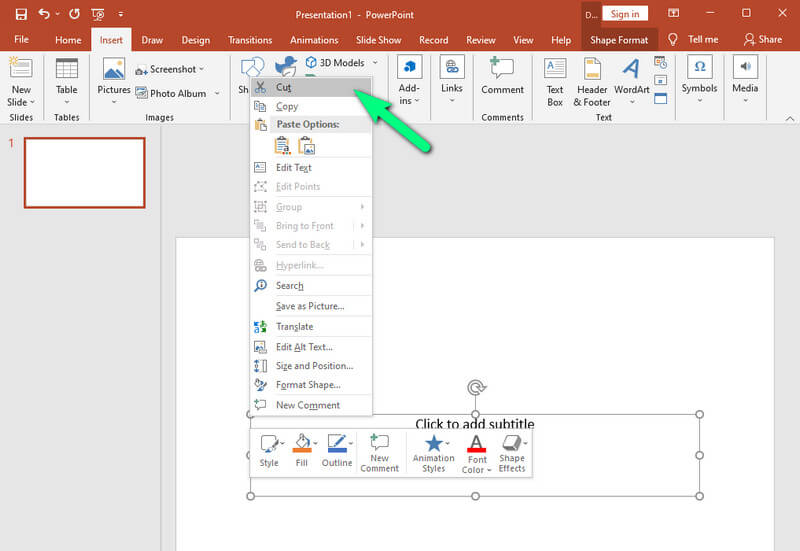
Acum să începem treaba. Accesați fila Inserare și apăsați pe Forme selecție pentru a vedea cifrele pe care le vom insera pentru a face o diagramă în PowerPoint. Puteți vedea din opțiuni diferite grupe de selecții cu distincții. Căutați Diagramă colecție unde veți obține figurile de utilizat. Și pentru săgeți, nu ezitați să alegeți oriunde.
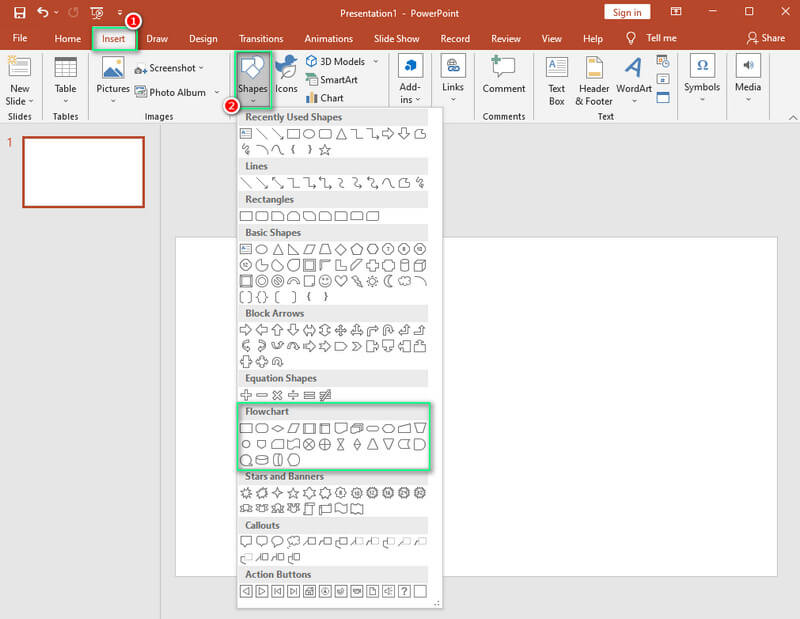
De data aceasta, puteți începe să alegeți o figură, apoi să o desenați pe pagină folosind urstorul. Ulterior, puteți personaliza fiecare figură din Format de formă setare care va apărea imediat după ce desenați figura. Repetați pasul pentru fiecare cifră pe care trebuie să o adăugați în diagramă.
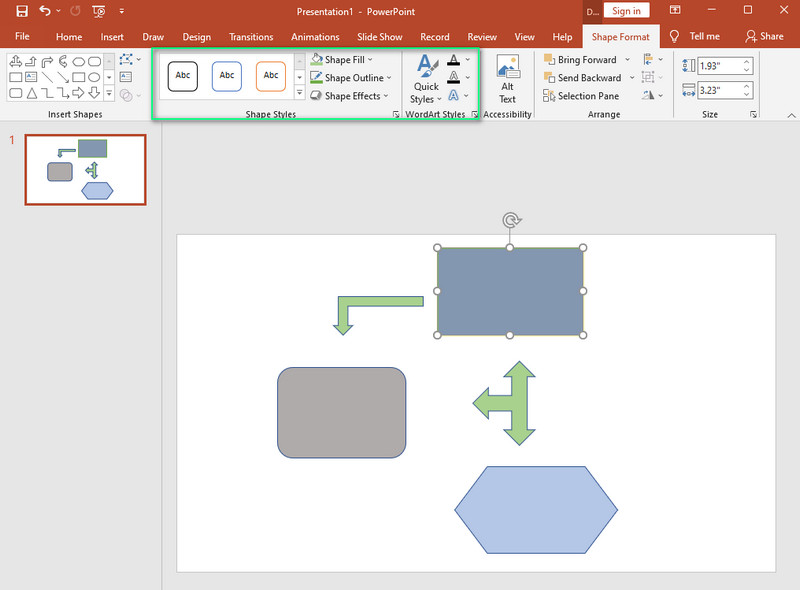
După aceea, acum puteți pune o etichetă pe cifre pentru a completa diagrama PowerPoint. Rețineți că puteți edita și fonturile în funcție de preferințele dvs. În consecință, salvați fișierul după atingerea finală făcând clic pe Salvați pictograma situată deasupra Fişier fila.
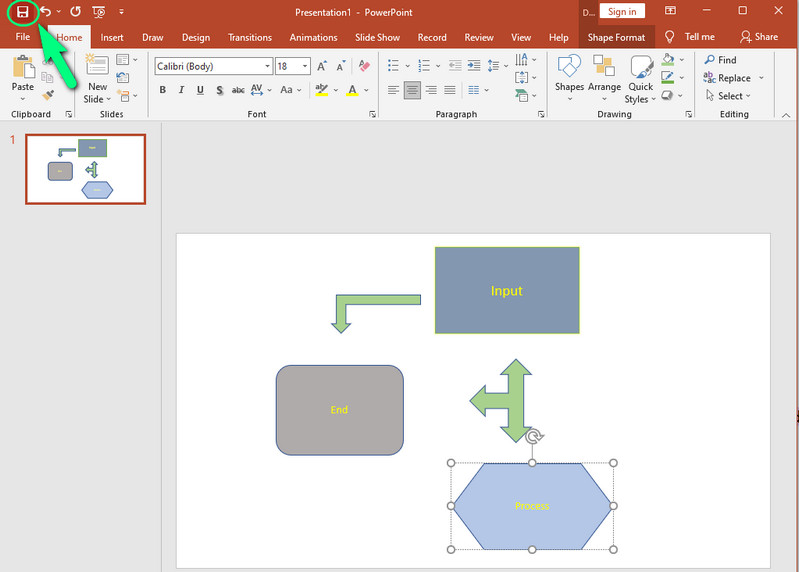
Modul 2. Cum să construiți o diagramă de flux în PowerPoint folosind SmartArt
De data aceasta, să folosim una dintre cele mai bune caracteristici ale PowerPoint, care este SmartArt.
Lansați software-ul și ștergeți casetele de text de pe pagină. Apoi, faceți clic pe fila Inserare și alegeți Artă inteligentă opțiune.
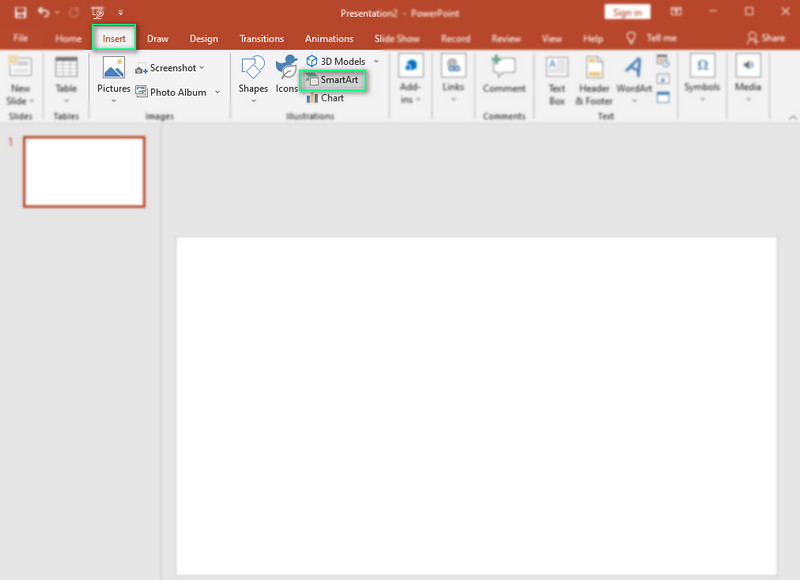
În fereastra de șabloane SmartArt, alegeți Proces selecţie. Alegeți dintre șabloanele pe care doriți să le utilizați pentru diagrama dvs. de flux, apoi faceți clic pe O.K butonul pentru a insera o diagramă de flux în PowerPoint.

Personalizați șablonul în funcție de vizualizarea preferată odată ce șablonul este postat pe pagină. Apoi, pentru a schimba forma figurii, faceți clic dreapta pe fiecare și faceți clic Schimbați forma. După aceea, etichetați diagrama de flux pentru a o completa.
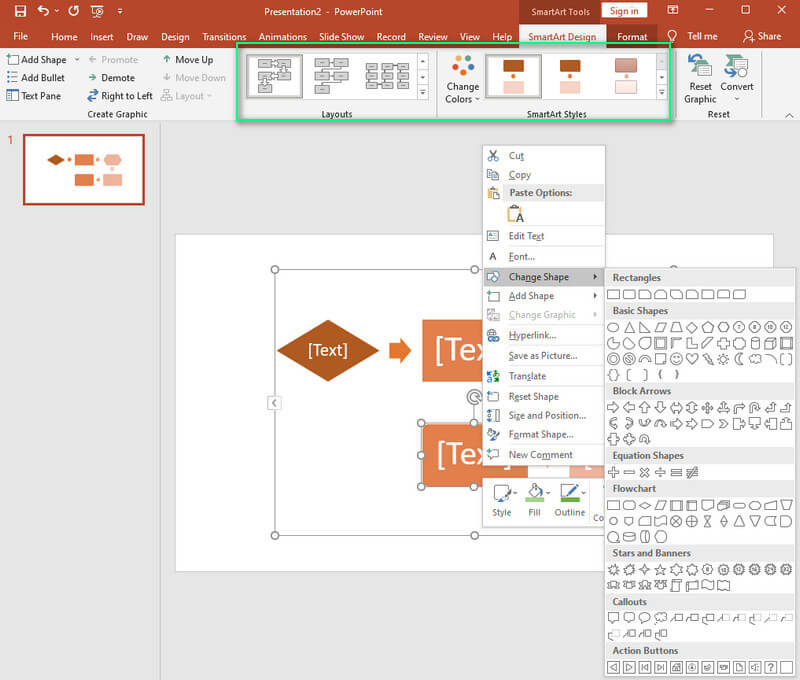
Partea 2. O modalitate mult mai simplă și accesibilă de a crea o diagramă de flux
Dacă încă tânjiți după un instrument mult mai simplu și mai accesibil pentru a crea o diagramă, ar trebui să încercați MindOnMap. Un program online de cartografiere mentală oferă aceleași opțiuni și caracteristici bune în crearea diagramelor. În ciuda faptului că este un instrument online, MindOnMap este dedicat oferirii de performanțe fluide și sigure la sarcini. Nu conține reclame și este compatibil cu multe browsere. Similar cu procedura de adăugare a diagramei de flux în PowerPoint, MindOnMap oferă, de asemenea, șabloane, pictograme unice, forme, teme și multe altele într-o interfață mult mai ușor de utilizat.
Descărcare sigură
Descărcare sigură
Cum să faci o diagramă de flux folosind MindOnMap
De data aceasta, să folosim una dintre cele mai bune caracteristici ale PowerPoint, care este SmartArt.
Rulați pe pagină
În primul rând, nu trebuie să instalați nimic pentru a accesa MindOnMap. Tot ce trebuie să faceți este să alergați și să ajungeți la pagina oficială și să faceți clic pe Autentificare pentru a vă conecta utilizând contul dvs. de e-mail. Simplu ca buna ziua.
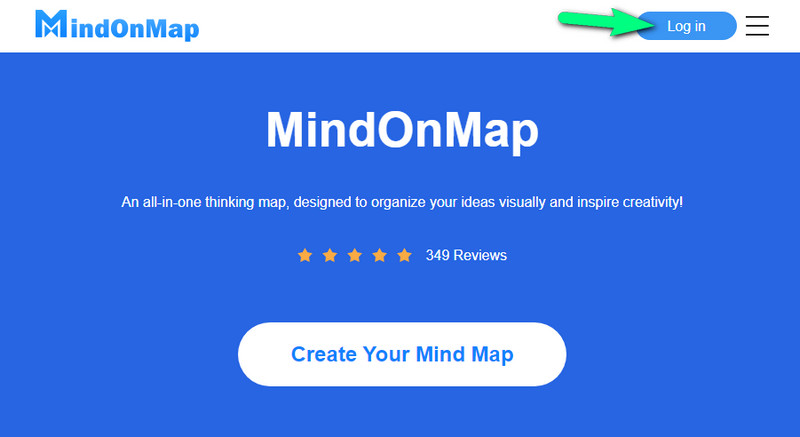
Selectați un șablon
În acest moment, veți ajunge la interfața principală și veți selecta unul dintre șabloanele disponibile. Chiar dacă nu alegeți una tematică, în cele din urmă vă veți face diagrama de flux cu o temă în timp ce vă orientați pe șabloane.
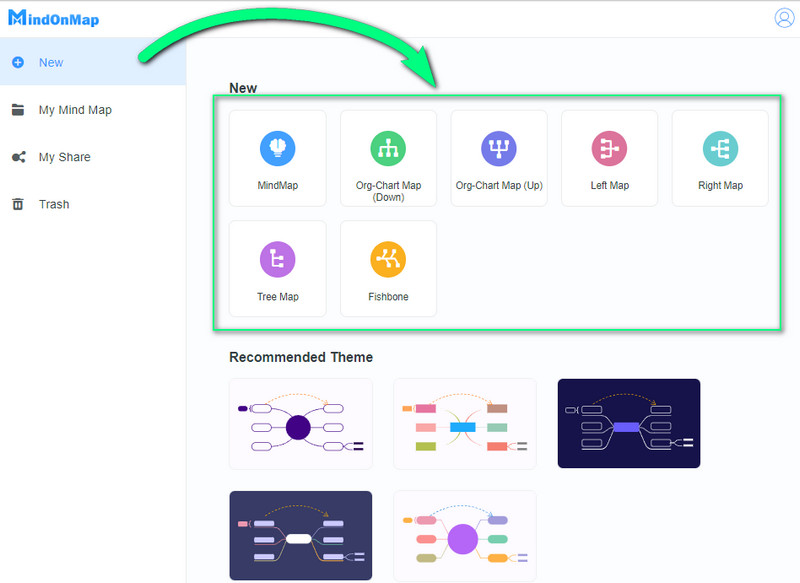
Realizați diagrama de flux
Acum, să creăm diagrama flux ca în PowerPoint. Adăugați cifrele care sunt etichetate ca Nodul. Cum? Faceți clic pe tasta Enter de pe tastatură. Rețineți că nu va trebui să adăugați săgeți, deoarece nodurile au liniile lor implicite de conectare. În caz contrar, faceți clic pe Relație selecție sub Adăugați o componentă opțiune dacă doriți să conectați alte noduri. De asemenea, puteți profita de acest timp pentru a pune nume pe figuri.
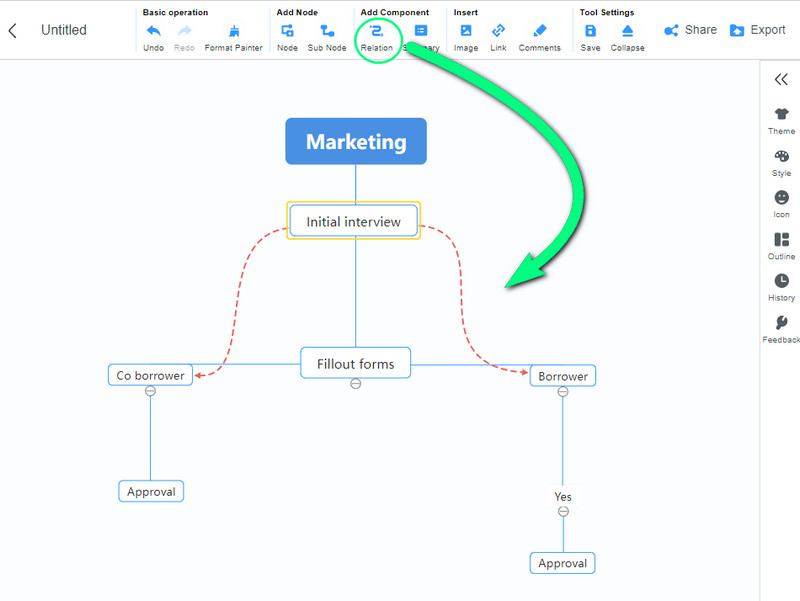
Personalizați diagrama de flux
Faceți diagrama dvs. de flux plină de viață personalizând-o. Du-te la Bară de meniu situat în partea dreaptă a interfeței pentru a face acest lucru. Apoi, activați setările Teme, Stiluri, și icoane până ajungi la aspectul dorit.
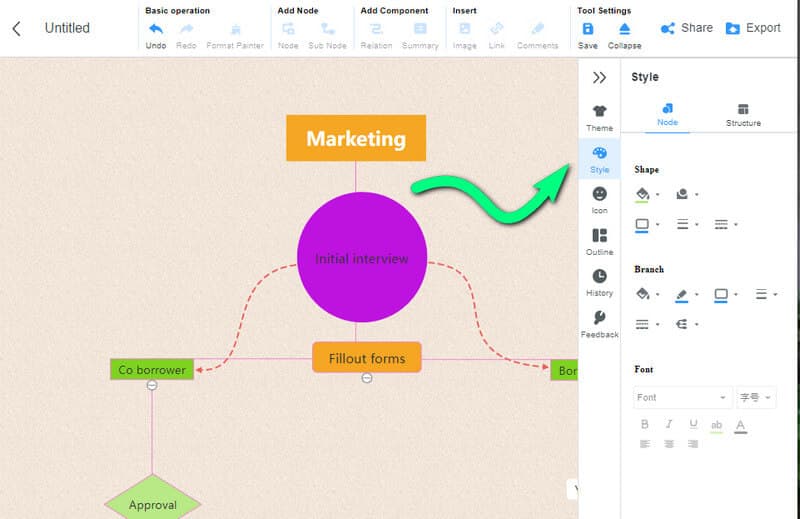
Exportați diagrama de flux
Odată ce diagrama de flux este finalizată, acum puteți salva diagrama. Vă rugăm să rețineți că, la fel ca și crearea unei diagrame de flux în PowerPoint, procesul din MindOnMap vă va permite să exportați diagrama de flux în Word, JPEG, SVG, PDF și PNG. Pentru a vedea selecția, faceți clic pe Export buton.
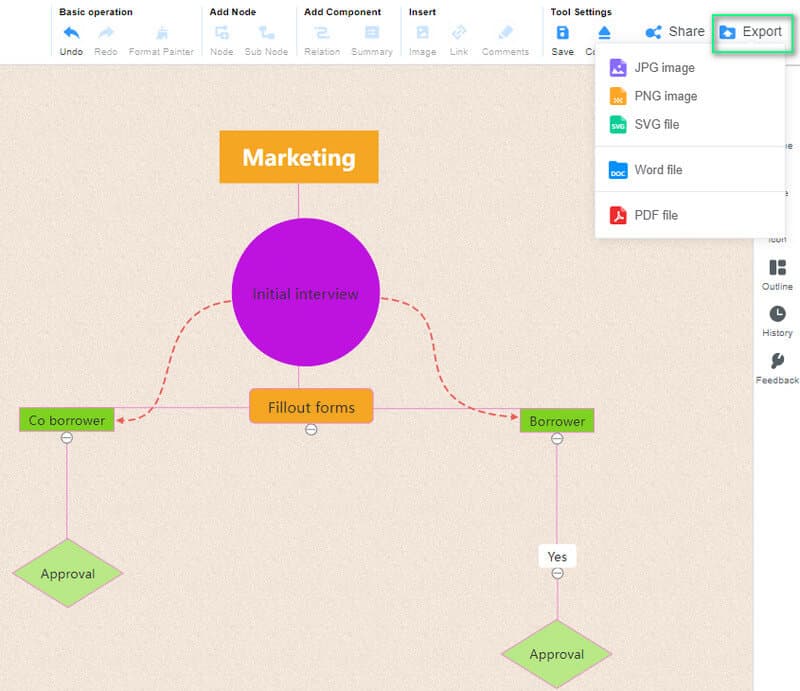
Partea 3. Întrebări frecvente despre realizarea diagramelor de flux în PowerPoint
Care este mai bine pentru a face o diagramă, PowerPoint sau Word?
Când vine vorba de funcții, atât PowerPoint cât și Word au aproape la fel. Cu toate acestea, PowerPoint are o modalitate mai complicată când vine vorba de procedură.
Este o provocare realizarea unei organigrame?
Nu chiar. Pare provocator doar din cauza simbolurilor tradiționale pe care trebuie să le utilizați. Atâta timp cât cunoașteți fluxul, crearea unei diagrame va fi ușoară.
Când ar trebui să fac o diagramă?
Când trebuie să documentați, să studiați și să ilustrați un proces, faceți o diagramă.
Concluzie
Tocmai ați văzut instrucțiunile complete și detaliate despre cum să adăugați o diagramă de flux în PowerPoint. Cu toate acestea, dacă încă întâmpinați o problemă în a face treaba eficient, încercați să o faceți folosind MindOnMap. Este o alegere mai bună pentru tine, deoarece este un program creat cu atenție face genograme, diagrame, diagrame și hărți.










